Excel怎么在表中插入单元格和进行数据排序
1、第一横向插入单元格。
首先将鼠标移到左边的行标签。
当鼠标变成向左的箭头,点击右键。
然后选择插入就可以。
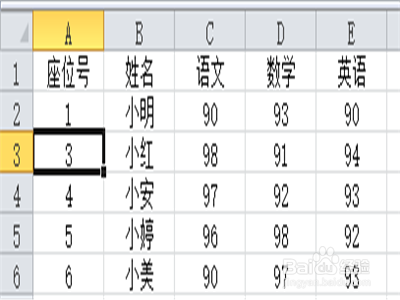
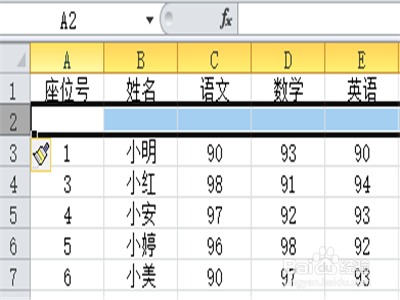
2、第二竖向插入单元格。
首先也是将鼠标移到上面的列标签。
然后当鼠标变成向下的箭头。
再右键选择插入就可以了。
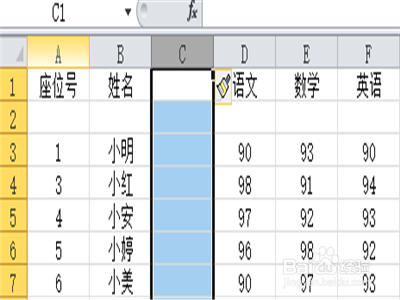
3、第三进行性别的排序。
将鼠标选择整个表。
再选择Excel上的功能区上的数据。
再点击排序,在关键字选择性别。
再点击确定就可以了。
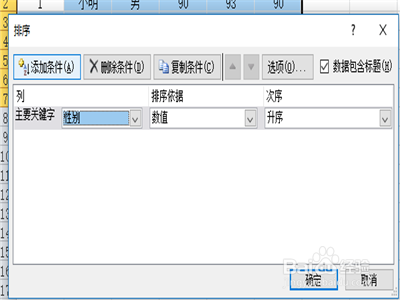
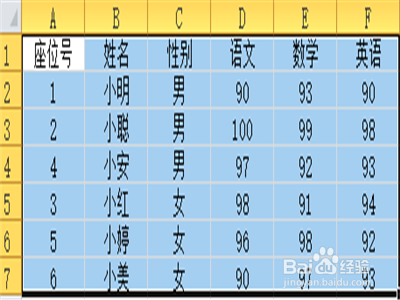
4、第四然后再给表格加个一个边框。
鼠标选择整个表,右键选择“设置单元格格式”。
然后选择边框,再点击边框。
选择“外边框”还有“内部”。
然后点击确定就可以。
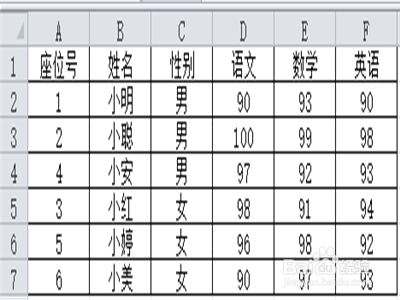
声明:本网站引用、摘录或转载内容仅供网站访问者交流或参考,不代表本站立场,如存在版权或非法内容,请联系站长删除,联系邮箱:site.kefu@qq.com。
阅读量:111
阅读量:73
阅读量:136
阅读量:46
阅读量:159